
IDEA创建Java项目保姆级教程
本文将详细介绍新手如何通过IDEA创建一个基础项目架构,全文内容包括项目(project)创建---->模块(module)创建---->包(package)创建---->类(class)创建的详细图文教程!!!
IDEA创建项目流程
前言
IDEA代码结构:项目(project),模块(module),包(package),类(class)

一、创建一个项目(Project)
1.1新安装的IDEA
点击New Project
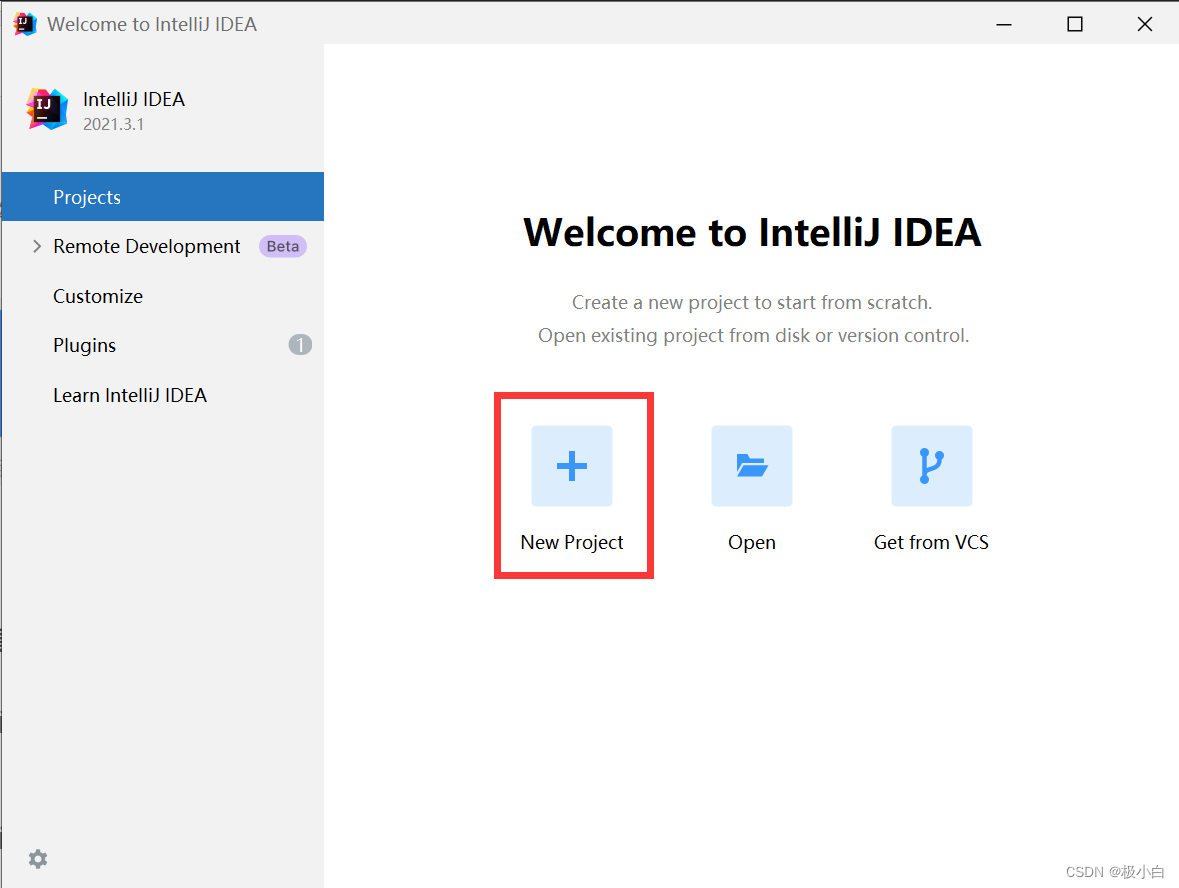
1.2已经创建过项目的IDEA
点击左上角File---->选中New---->点击Project…
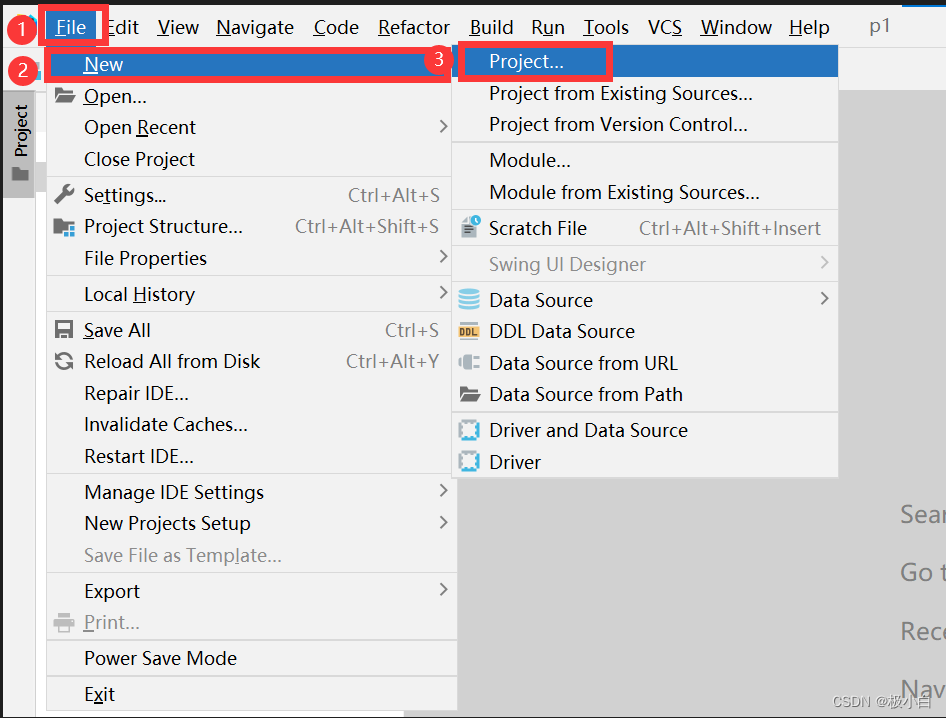
之后不论是新安装的IDEA还是已创建过项目的IDEA,界面一样,点击Empty Project---->设置自己的项目路径和项目名称---->点击Finish
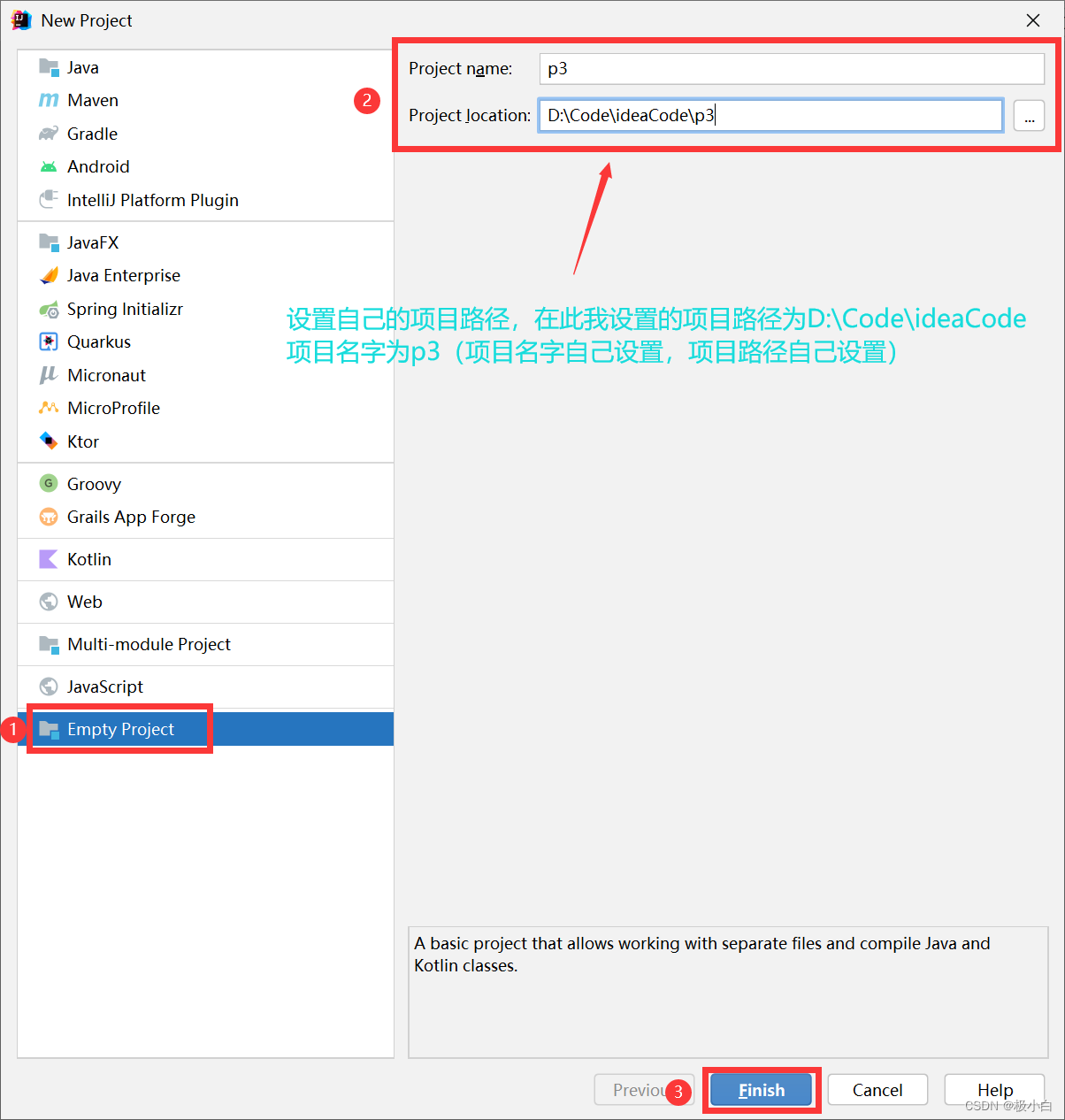
由于笔者的IDEA之前就有项目存在,因此会弹出如下框框,若读者的IDEA没有创建过项目,则不会弹出此框,在此点击Create
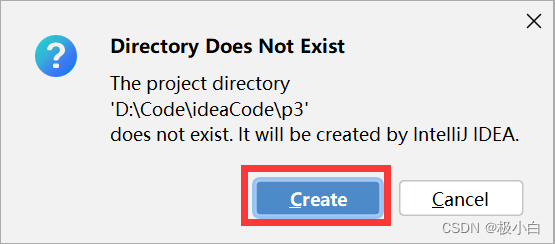
由于笔者的IDEA之前就有项目存在,因此会弹出如下框框,若读者的IDEA没有创建过项目,则不会弹出此框,在此点击This Window
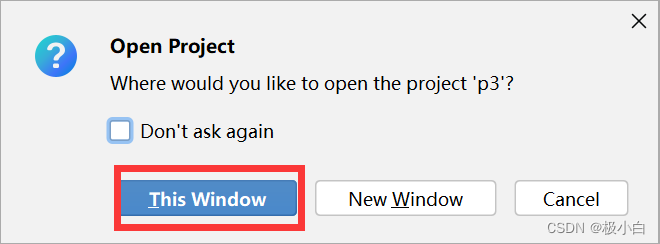
到此项目创建成功,接下来我们来创建Java模块
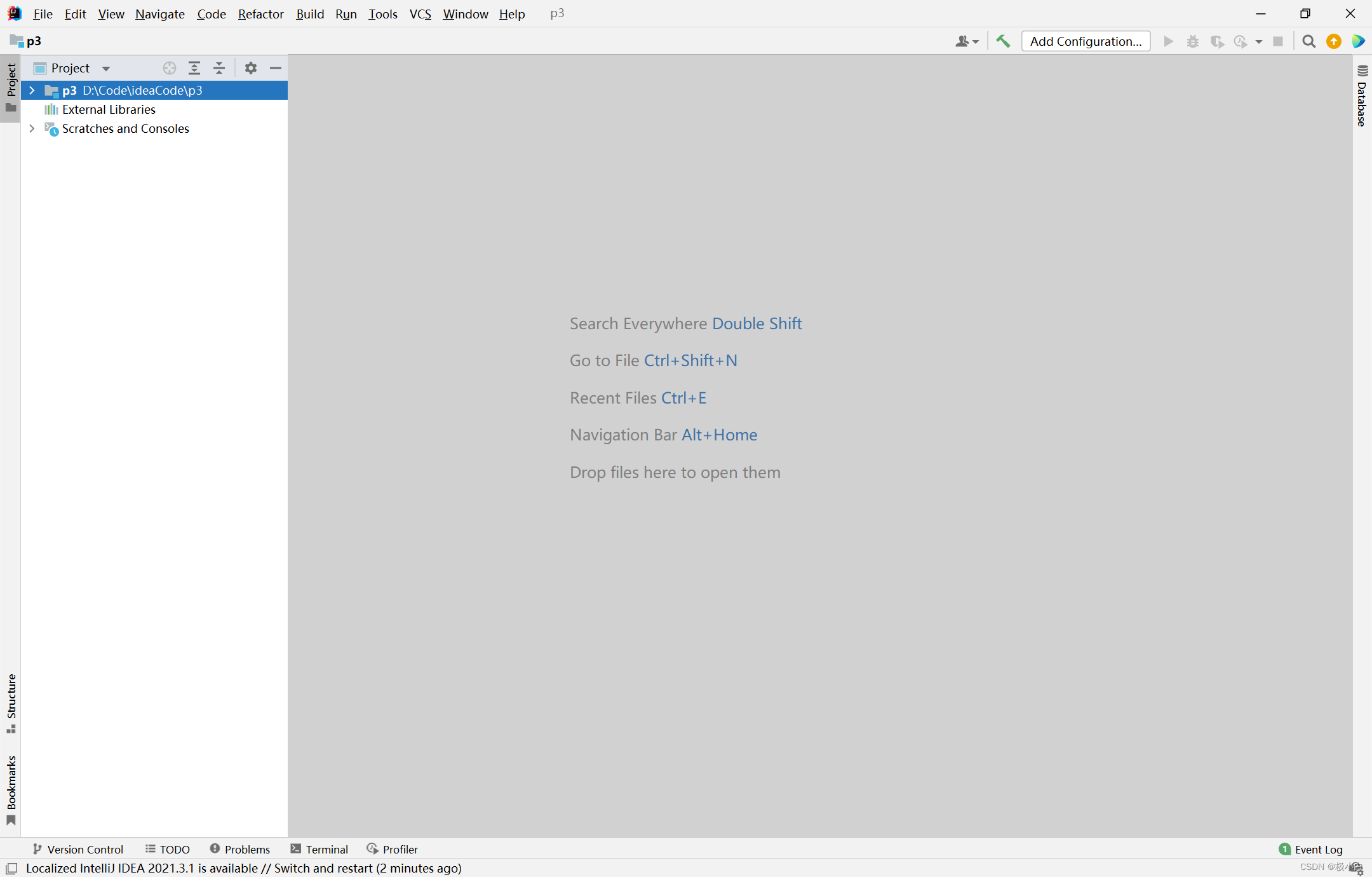
二、创建Java模块(Module)
创建模块有多种方法,在此笔者的方法是:点击左上角File---->点击Project Structure
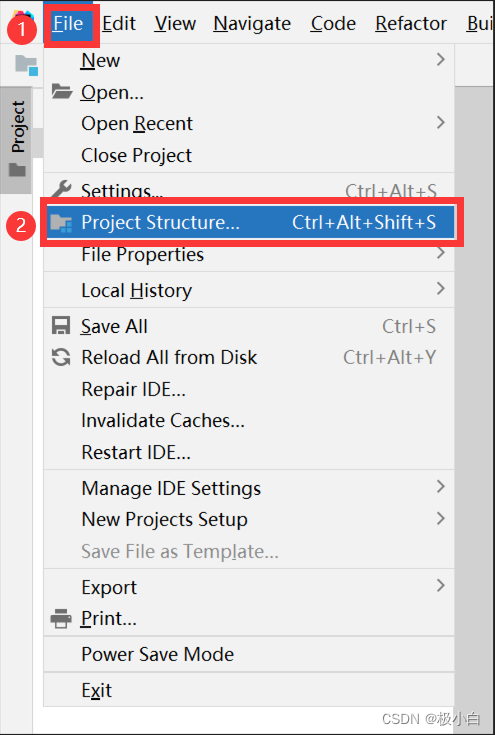
点击Modules---->点击"+"---->点击New Module
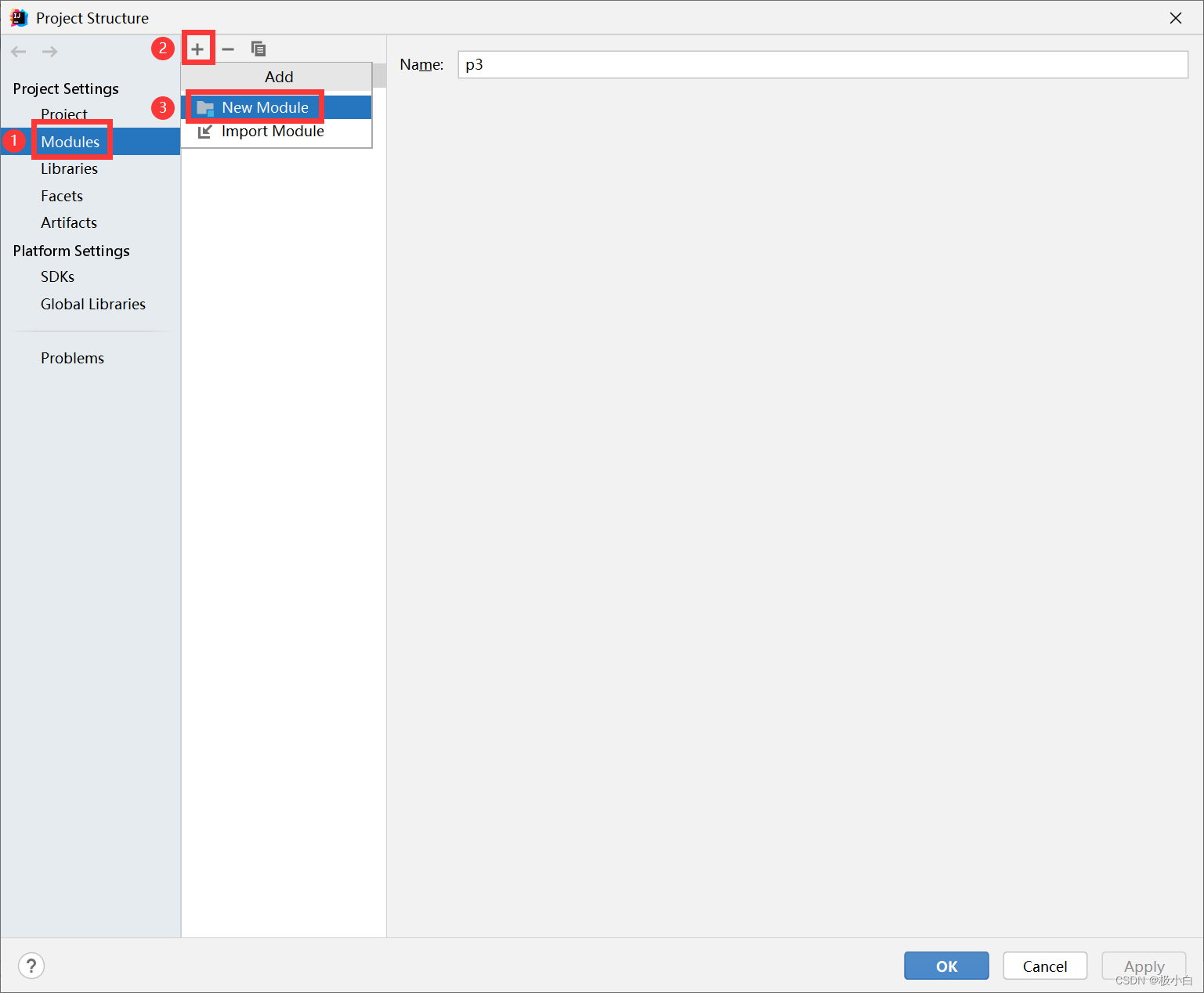
因为我们要创建Java模块,因此点击Java---->选择想要选择的JDK环境(在此笔者选择JDK1.8),前提:你要安装配置有JDK---->点击Next
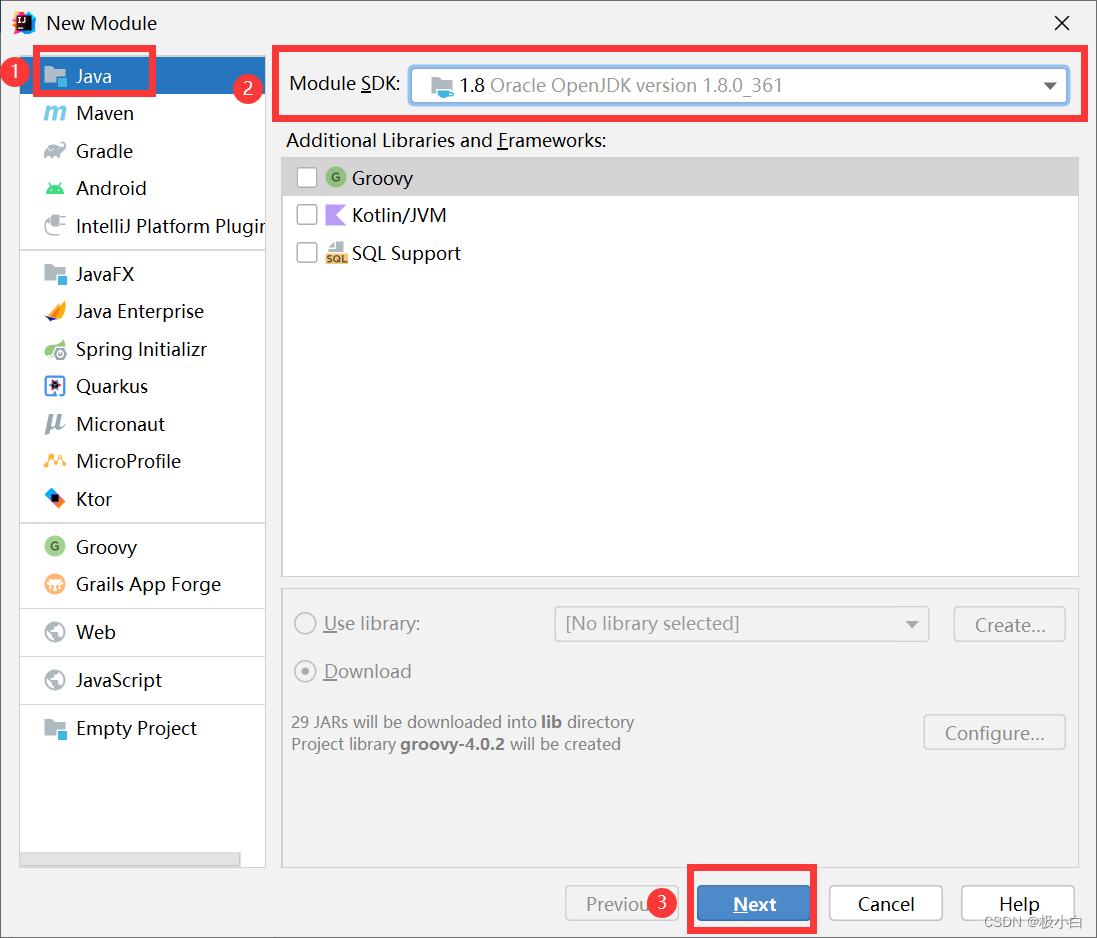
给自己的模块起个名字---->点击Finish

点击OK
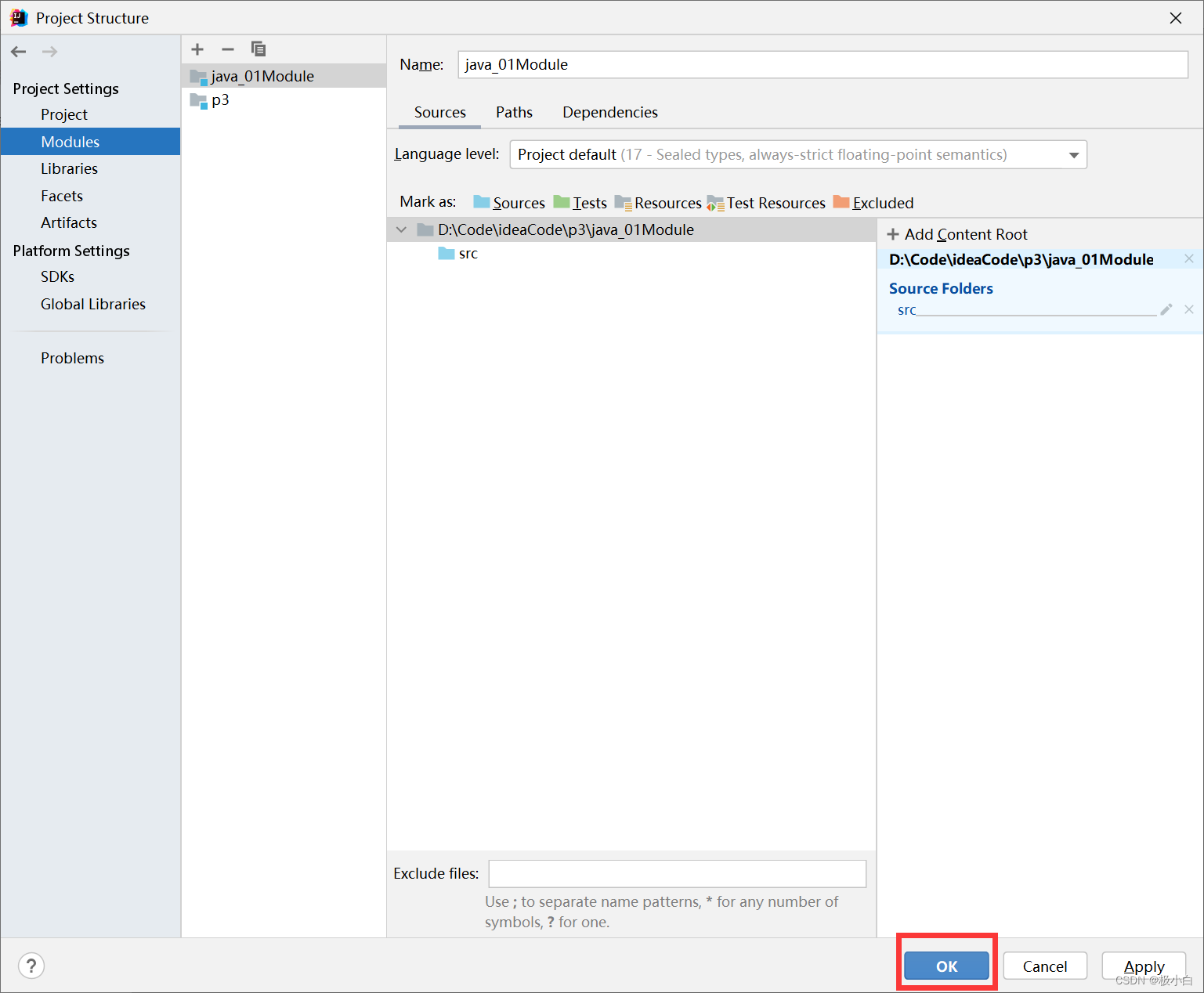
我们看到模块已经创建成功,接下来我们创建包
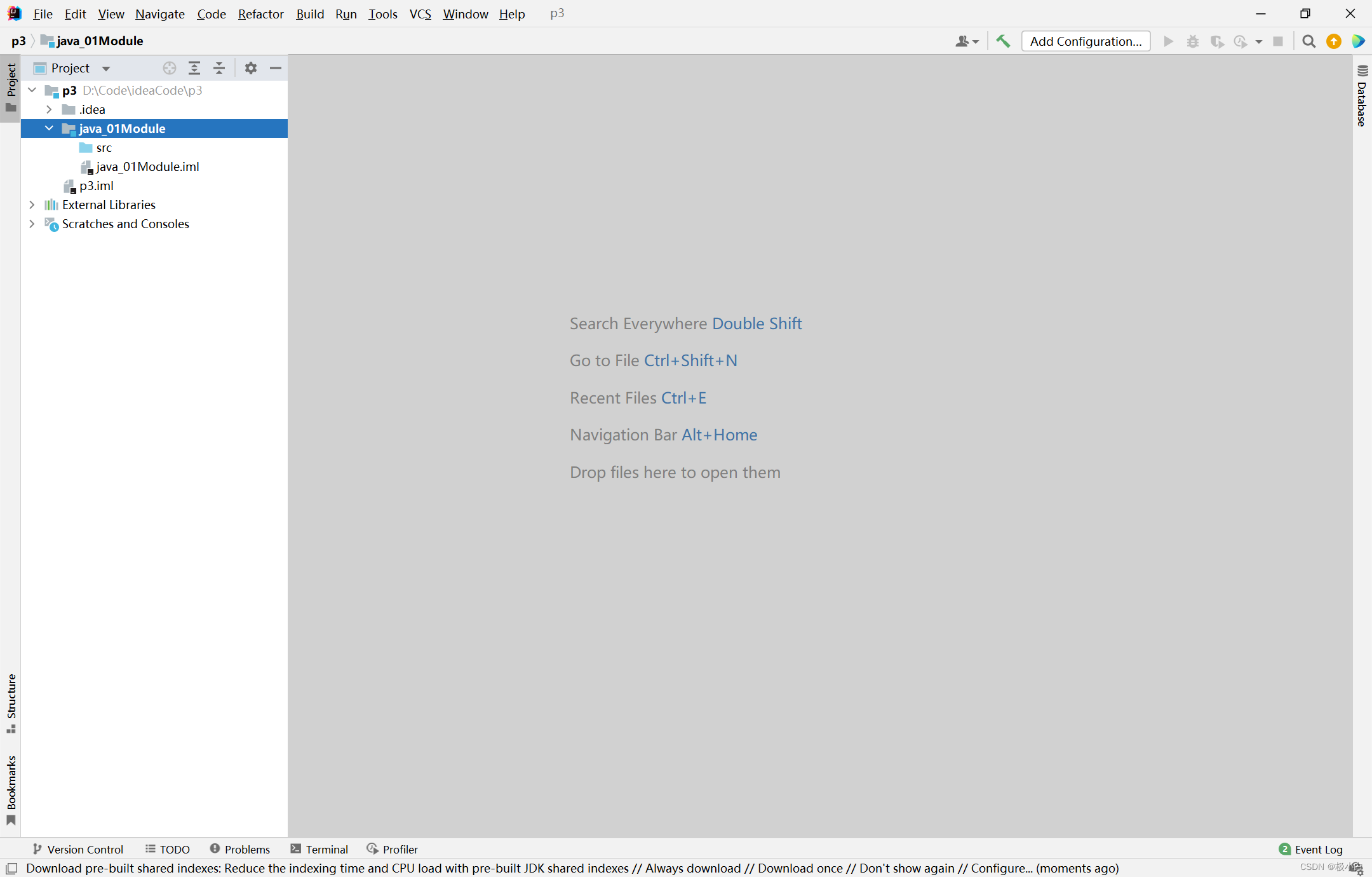
三、创建包(Package)
右键src---->选中New---->点击Package
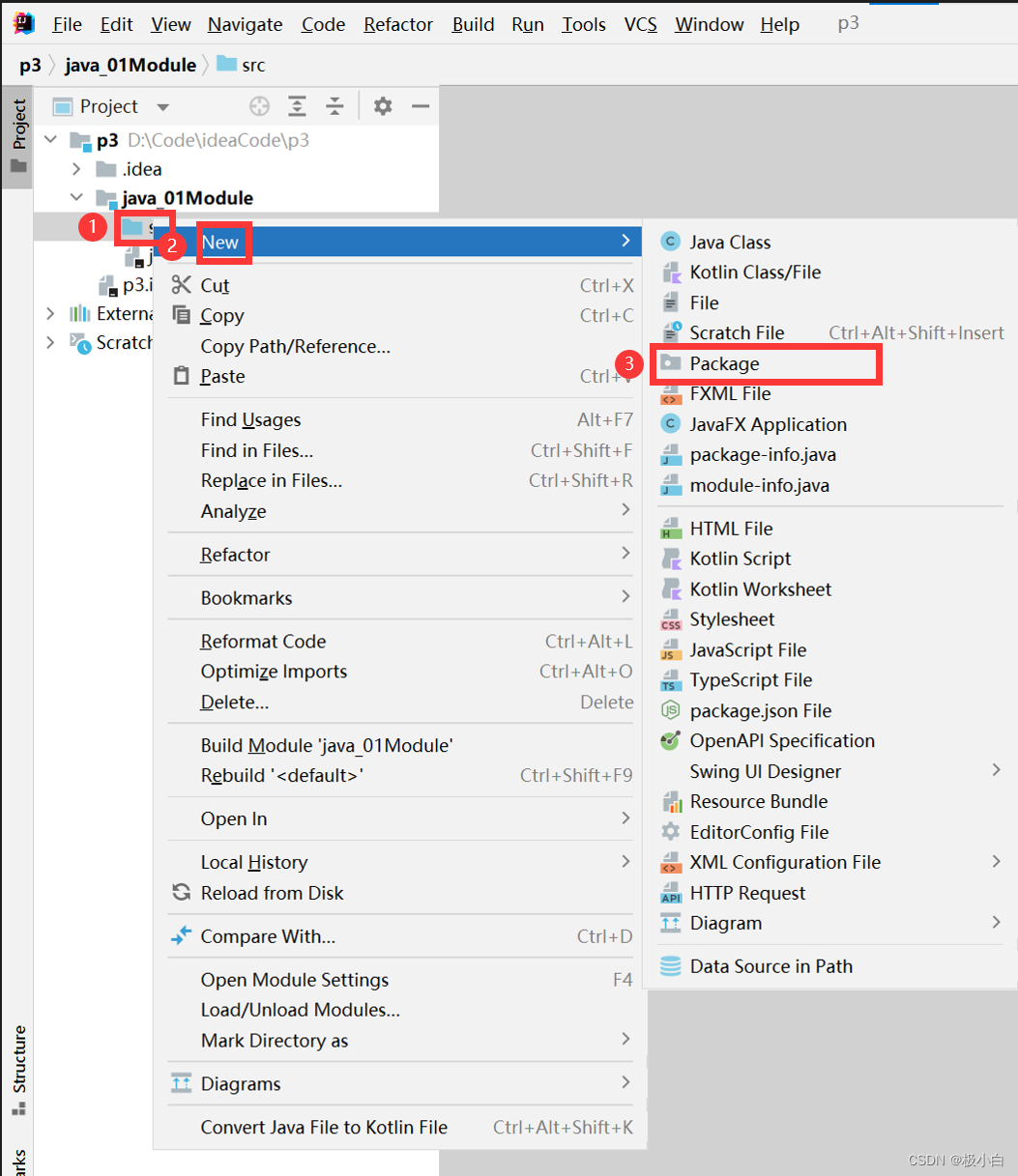
给自己的包起个名字,在此笔者起的名字是com.test.java01,之后按回车键即可

我们看到包已经创建成功,接下来我们创建类
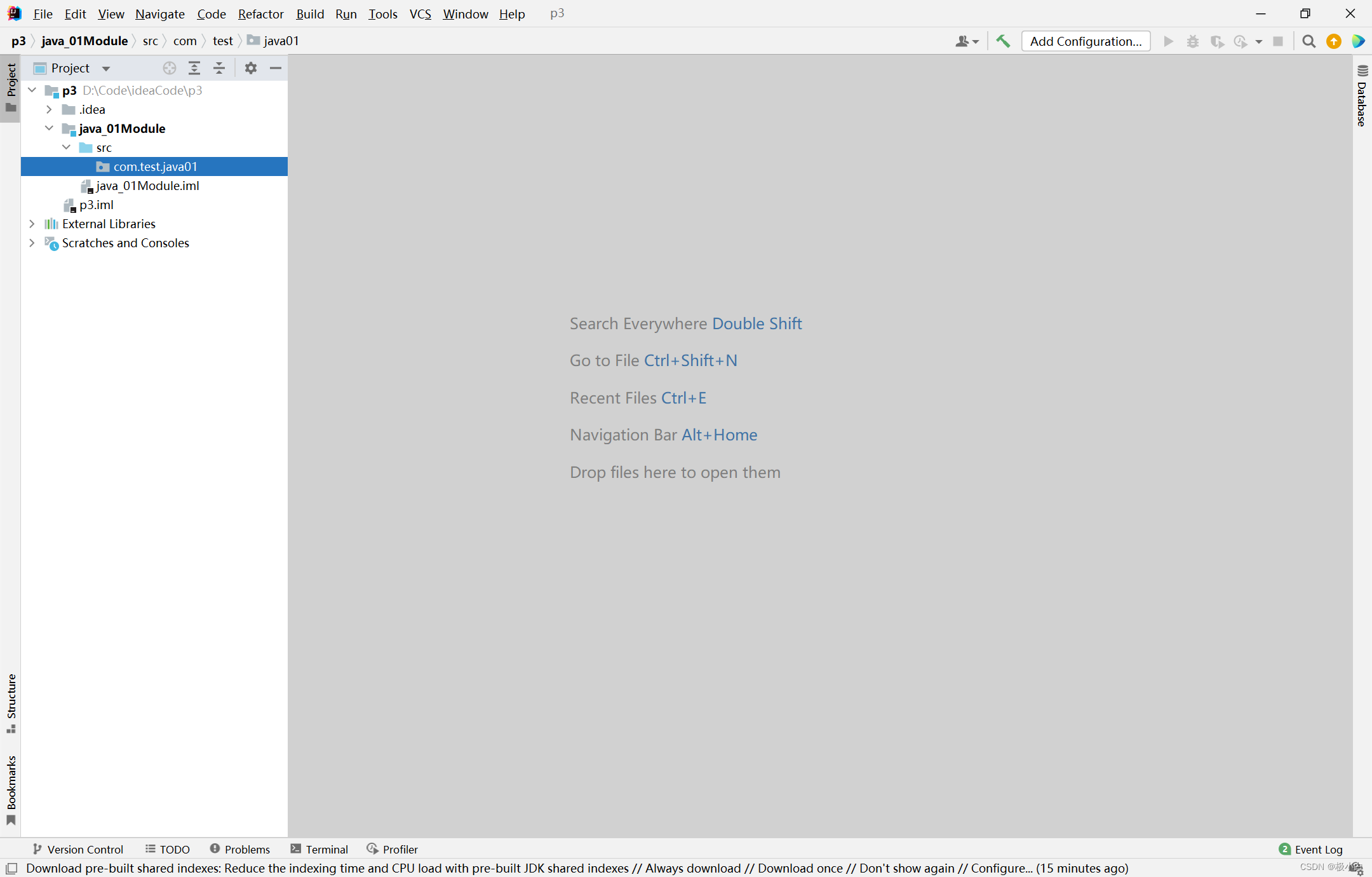
四、创建类(Class)
右键包---->选中New---->点击Java Class

给自己的类起个名字(类名首字母大写),在此笔者起的名字是JavaDemo01,之后按回车即可
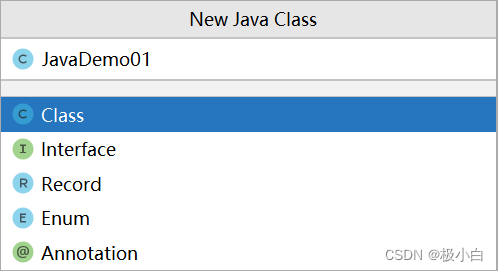
OK!类我们也创建成功!!!
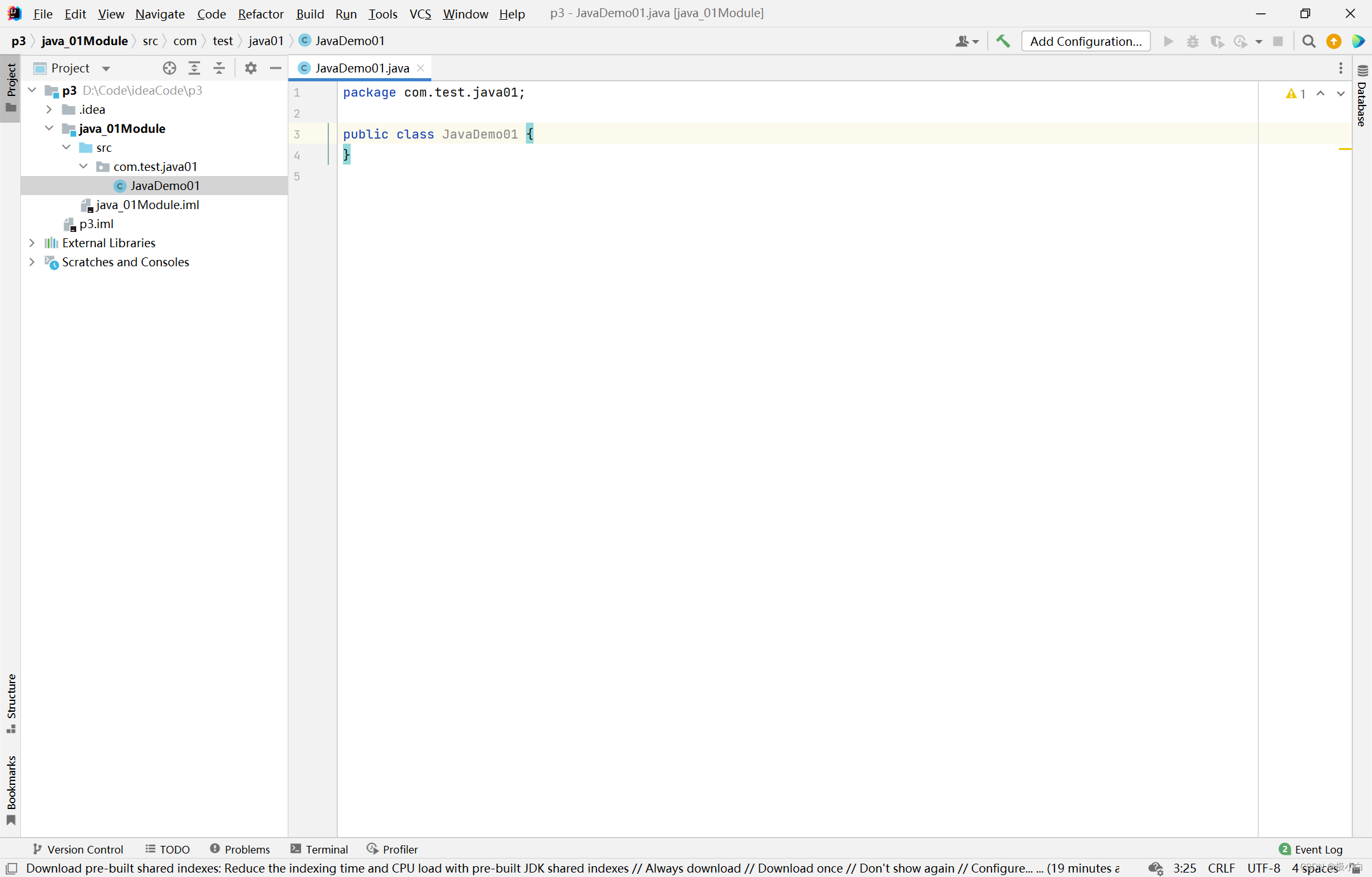
你学会了吗?
更多推荐
 已为社区贡献24条内容
已为社区贡献24条内容









所有评论(0)